- 系统
- 教程
- 软件
- 安卓
时间:2020-04-15 来源:u小马 访问:次
Win10系统如何开启Ctrl+Alt+Delete解锁屏幕?Win10系统在屏幕保护界面中只要按下随机按键或者鼠标按键都可以进入电脑界面,这样就容易被别人无意点开电脑屏幕造成资料泄漏,有没有办法可以设置解锁屏幕的触发按键呢?接下来就和小编一起来学习一下Win10系统开启Ctrl+Alt+Delete解锁屏幕的方法,希望大家会喜欢。
Win10系统开启Ctrl+Alt+Delete解锁屏幕的方法:
1、在小娜Cortana搜索栏输入“regedit”,回车进入注册表编辑器 ;
2、在注册表左侧定位到【HKEY_LOCAL_MACHINESOFTWAREMicrosoftWindows NTCurrentVersionWinlogon】;
3、在右边空白找到并双击打开“DisableCAD”文件(没有的话新建一个DWORD(32位)值,并以此命名),然后将数值数据改 为“0”,点击确定;

4、然后按win+r进入运行窗口,输入:control userpasswords2 按下回车键;
5、在用户帐户窗口中,切换到“高级”选项,勾选“要求用户按Ctrl+Alt+Delete(R)”,点击【确定】保存设置。
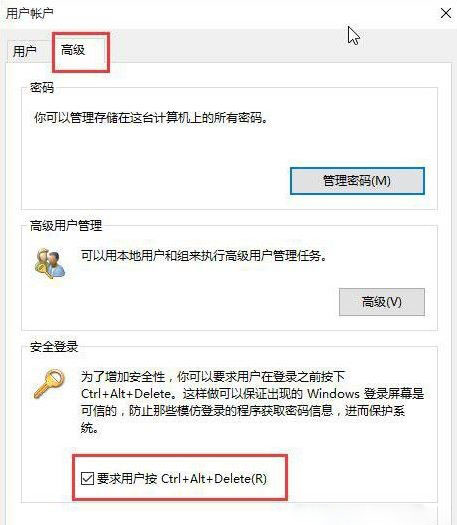
完成设置后即可开启Ctrl+Alt+Delete解锁屏幕,这样别人就算动一下我们电脑的键盘鼠标,也不会自动进入桌面了看到不该看的东西!
以上介绍的内容就是关于Win10系统开启Ctrl+Alt+Delete解锁屏幕的具体方法,不知道大家学会了没有,如果你也遇到了这样的问题的话可以按照小编的方法自己尝试一下,希望可以帮助大家解决问题,谢谢!!!!想要了解更多的Windows10技巧请关注Win10镜像官网~~~~





